如何用一键GHOST备份系统,小编教你如何备份xp系统
在平时使用电脑时会遇到系统故障,当没法解决故障时就需要重装系统,重装系统意味着又要重新安装各种应用程序,还有可能会丢失一些东西,文件很是麻烦。其实我们可以使用一键GHOST备份系统,等到麻烦发生时,就没有那么踌躇了。下面,就是如何用一键GHOST备份系统的方法。
现在的网络实在太不安全了,很多人都有遇到过中毒,木马,恶意程序,广告,劫持浏览器等情况。这是只需还原系统就能够还原如初,但是前提是需要备份系统,而很多用户都觉得备份系统是一件很麻烦的事,其实不然,只要选对工具照样很轻松,下面,小编就来跟大家说说一键GHOST备份系统的方法。
如何用一键GHOST备份系统
下载一键GHOST (OneKey GHOST)V13.9硬盘版
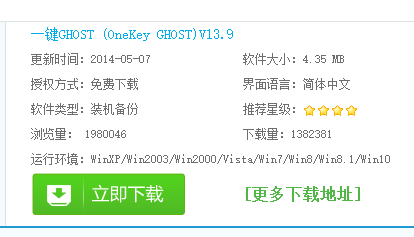
GHOST图-1
打开一键ghost备份工具,点击“备份分区”,映像备份路径自动生成,选择要备份的分区,比如C盘,确定
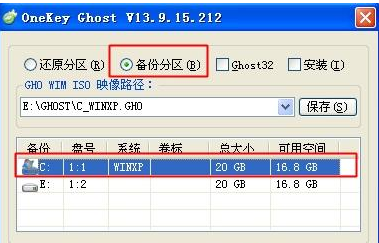
一键备份图-2
点击:是,立即重启

GHOST图-3
开始执行系统备份操作,等待完成
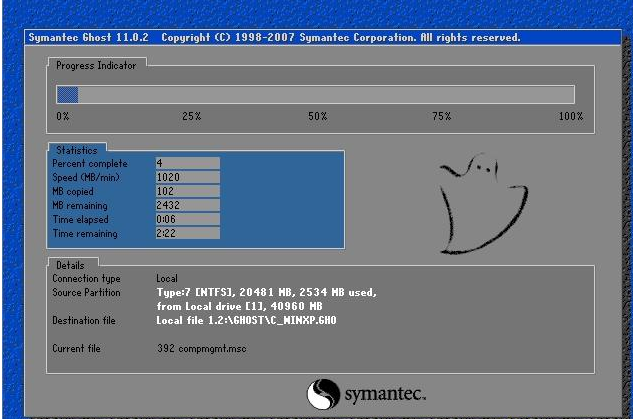
一键备份图-4
操作完成自动重启,打开备份目录,下图中的GHO文件就是系统备份文件

一键备份图-5
如果要恢复还原系统,则打开一键ghost,选择GHO文件,点击“还原分区”,确定
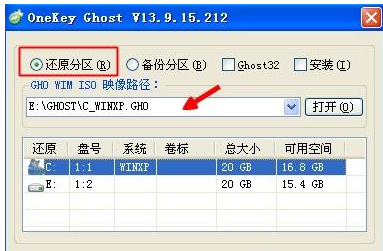
备份图-6
相关阅读
- 怎么用Helium氦备份到电脑端 怎么用Helium氦备份到云端
- Helium氦备份专业版有什么功能 Helium氦备份付费功能怎么样
- 不用root也能轻松备份 比钛备份更方便的Helium氦备份
- 欢喜云怎么登陆 欢喜云怎么备份还原 欢喜云使用教程
- 360手机备份在云盘的手机软件游戏怎么删除 删除360云盘中文件数据方法
- 天翼云备份以后手机原照片能删除吗 备份上天翼云的手机原照怎么删除
- 天翼云是怎么备份及存储照片 天翼云备份照片方法介绍
- 天翼云备份的照片为什么会重复 天翼云备份的照片重复怎么解决
- qq同步助手如何备份短信 如何用qq同步助手备份短信
- 微信6.5.5如何进行备份聊天记录 微信6.5.5备份聊天记录方法介绍
《如何用一键GHOST备份系统,小编教你如何备份xp系统》由网友“复随安”推荐。
转载请注明:http://www.modouwifi.com/jiaocheng/05244202522021.html